Comment effacer l'historique sur iPhone
Comment effacer l'historique de l'iPhone dans Safari ?
Pour effacer l'historique de navigation et de recherche sur Safari d'Apple, vous devez ouvrir l'application Paramètres sur votre appareil.
Après avoir sélectionné "Paramètres ", vous devez faire défiler vers le bas et sélectionner Safari, puis un autre menu apparaîtra et vous devez sélectionner Effacer l'historique et les données du site Web.
Vous devez maintenant sélectionner Effacer l'historique et les données dans le menu, ce qui supprimera tout l'historique de recherche, l'historique de navigation, les cookies et les données du navigateur Safari d'Apple. Tout l’historique de navigation et l’historique de recherche précédents dans Safari ont désormais été supprimés.
Si vous ne souhaitez pas supprimer tout l'historique de recherche dans Safari, vous pouvez choisir de le faire sur une période spécifique ou sur un seul site Web.
Comment effacer l'historique d'une heure précise ?
Si vous souhaitez effacer votre historique de recherche et votre historique de navigation de l'heure écoulée, d'aujourd'hui, de la semaine dernière, etc., vous pouvez utiliser ces options sur votre appareil.
Pour ce faire, ouvrez le navigateur Safari sur votre iPhone et sélectionnez Historique dans le menu du haut, en bas du menu vous verrez Effacer, cliquez sur ce bouton et vous obtiendrez plus d'options.
Lorsque vous appuyez sur « Effacer » sur votre iPhone, vous pouvez choisir d'effacer l'historique de votre iPhone pendant une période de temps spécifique.
Les options sont Tout le temps, Aujourd'hui et hier, Aujourd'hui et Dernière heure, sélectionnez l'option souhaitée et l'historique de cette période sera supprimé.
Comment effacer l'historique d'un seul site Web ?
Si vous ne souhaitez pas effacer l'historique de tous les sites Web visités dans Safari, vous pouvez l'effacer pour des sites Web individuels.
C'est facile à faire sur iPhone, pour ce faire, ouvrez l'application Safari sur votre iPhone et sélectionnez l'icône de signet, puis sélectionnez Historique.
Vous verrez alors une liste des sites Web que vous avez visités sur votre iPhone, sélectionnez le site Web dont vous souhaitez supprimer l'historique puis faites glisser votre doigt vers la gauche. Vous pouvez ensuite choisir de supprimertout l'historique de ce site Web particulier sur votre iPhone. Cliquez sur Supprimer et l'historique du site Web sera supprimé de votre appareil.
Articles connexes
-
Comment vider le cache sur MacBook
Avant d'approfondir la façon de procéder, prenons un moment pour comprendre ce que signifie le cache ici. Le cache est un type de mémoire utilisé par une application ou un système pour stocker des données afin de pouvoir y accéder plus rapidement ultérieurement. Sur Mac, il existe trois principaux types de cache, à savoir le cache utilisateur, le cache système et le cache réseau
-
Comment vider le cache sur iPhone
Comment vider le cache sur iPhone ? Cette méthode effacera le cache de Safari sur votre iPhone ou iPad et effacera également tous les cookies de l'appareil. Cette petite astuce peut améliorer votre vitesse de navigation sur votre appareil dans Safari. Après avoir vidé tout le cache, vous devrez saisir à nouveau votre mot de passe sur n'importe quel site Web...
-

Comment utiliser des domaines personnalisés avec iCloud Mail
Si vous avez acheté du matériel Apple dans le passé, comme des ordinateurs portables, des téléphones, des tablettes ordinateur ou ordinateur, vous avez probablement configuré un identifiant Apple. Si vous vous demandez comment utiliser le service complet Apple iCloud accessible via n'importe quel navigateur Web, que vous soyez sur un ordinateur PC, Linux ou Apple...
-

Comment utiliser l'application Santé sur iPhone avec iOS 17 Enregistrez votre état d'esprit sur
Qu'est-ce que l'état d'esprit sur iOS 17 ? iOS 17 apporte une multitude de nouvelles fonctionnalités à l'application Santé sur iPhone, en se concentrant sur la santé mentale et sur la façon dont elle affecte la façon dont nous nous sentons et nous comportons. Pour aider les utilisateurs à prendre conscience et à réduire les sentiments de tristesse et de colère, l'application Santé permet désormais aux utilisateurs de...
-

Comment faire en sorte que Safari lise du texte sur iPhone avec iOS 17
Avec la sortie d'iOS 17, Safari a de nombreuses nouvelles améliorations. Vous pouvez utiliser Face ID pour verrouiller vos sessions de navigation privée, créer différents profils Safari en fonction de votre flux de travail et même partager vos mots de passe et clés avec des contacts de confiance. En plus de ces nouvelles fonctionnalités...
Ce qui précède est le contenu détaillé de. pour plus d'informations, suivez d'autres articles connexes sur le site Web de PHP en chinois!

Outils d'IA chauds

Undresser.AI Undress
Application basée sur l'IA pour créer des photos de nu réalistes

AI Clothes Remover
Outil d'IA en ligne pour supprimer les vêtements des photos.

Undress AI Tool
Images de déshabillage gratuites

Clothoff.io
Dissolvant de vêtements AI

AI Hentai Generator
Générez AI Hentai gratuitement.

Article chaud

Outils chauds

Bloc-notes++7.3.1
Éditeur de code facile à utiliser et gratuit

SublimeText3 version chinoise
Version chinoise, très simple à utiliser

Envoyer Studio 13.0.1
Puissant environnement de développement intégré PHP

Dreamweaver CS6
Outils de développement Web visuel

SublimeText3 version Mac
Logiciel d'édition de code au niveau de Dieu (SublimeText3)
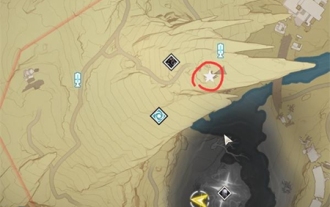 Wuthering WavesIntroduction aux emplacements de 5 phares de Sunken History
Mar 07, 2024 pm 03:58 PM
Wuthering WavesIntroduction aux emplacements de 5 phares de Sunken History
Mar 07, 2024 pm 03:58 PM
Cherchez-vous les cinq phares dans la quête Histoire de la marée descendante ? Ce guide vous expliquera en détail où ces phares attendent d'être découverts. Nous espérons que cela vous aidera à trouver rapidement le phare dont vous avez besoin et à mener à bien votre mission ! L'histoire du naufrage du Mingtide Cinq emplacements de phares sont présentés et les emplacements spécifiques sont répertoriés : 1. Le premier phare : veuillez vous rendre sur les hautes terres de pierre arides, situées directement au-dessus de Beiluoye. 2. Le deuxième phare : Ensuite, rendez-vous à la plate-forme Zhongqu, qui se trouve autour du point de téléportation du côté nord-est. 3. Le troisième phare : veuillez vous rendre au sud-est des monts Hukou et trouvez-le le long de la baie de Wuming. 4. Le quatrième phare : Veuillez vous rendre au point de téléportation situé à l'extrémité sud-est d'Angry Birds Zee, près de la falaise. 5. Le cinquième phare : Veuillez vous rendre dans la première zone silencieuse de la Forêt sans lumière, et vous le trouverez au bord de la falaise.
 Comment effacer l'historique des images récentes de l'arrière-plan du bureau dans Windows 11
Apr 14, 2023 pm 01:37 PM
Comment effacer l'historique des images récentes de l'arrière-plan du bureau dans Windows 11
Apr 14, 2023 pm 01:37 PM
<p>Windows 11 améliore la personnalisation du système, permettant aux utilisateurs d'afficher un historique récent des modifications précédemment apportées à l'arrière-plan du bureau. Lorsque vous entrez dans la section de personnalisation de l'application Paramètres système Windows, vous pouvez voir diverses options, la modification du fond d'écran en fait partie. Mais vous pouvez maintenant voir le dernier historique des fonds d’écran définis sur votre système. Si vous n'aimez pas voir cela et souhaitez effacer ou supprimer cet historique récent, continuez à lire cet article, qui vous aidera à en savoir plus sur la façon de le faire à l'aide de l'Éditeur du Registre. </p><h2>Comment utiliser la modification du registre
 Où puis-je consulter les enregistrements des articles que j'ai achetés sur Pinduoduo ? Comment consulter les enregistrements des produits achetés ?
Mar 12, 2024 pm 07:20 PM
Où puis-je consulter les enregistrements des articles que j'ai achetés sur Pinduoduo ? Comment consulter les enregistrements des produits achetés ?
Mar 12, 2024 pm 07:20 PM
Le logiciel Pinduoduo fournit de nombreux bons produits, vous pouvez les acheter à tout moment et n'importe où, et la qualité de chaque produit est strictement contrôlée, chaque produit est authentique et il existe de nombreuses remises d'achat préférentielles, permettant à chacun d'acheter en ligne. Entrez votre numéro de téléphone mobile pour vous connecter en ligne, ajoutez plusieurs adresses de livraison et informations de contact en ligne et vérifiez les dernières tendances logistiques à tout moment. Les sections de produits de différentes catégories sont ouvertes, recherchez et balayez de haut en bas pour acheter et passer des commandes, et. Faites l'expérience de la commodité sans quitter la maison. Avec le service d'achat en ligne, vous pouvez également consulter tous les enregistrements d'achat, y compris les produits que vous avez achetés, et recevoir gratuitement des dizaines d'enveloppes rouges et de coupons d'achat. L'éditeur a désormais fourni aux utilisateurs de Pinduoduo un aperçu détaillé en ligne. moyen d'afficher les enregistrements de produits achetés. 1. Ouvrez votre téléphone et cliquez sur l'icône Pinduoduo.
 Comment effacer l'historique de protection dans Windows 11 : 2 méthodes
Apr 23, 2023 am 08:04 AM
Comment effacer l'historique de protection dans Windows 11 : 2 méthodes
Apr 23, 2023 am 08:04 AM
Lorsque votre PC manque d'espace de stockage, vous pouvez afficher instantanément de nombreux dossiers pour libérer de l'espace. Celui qui consomme beaucoup est l’historique de protection de Windows Defender, mais pouvez-vous l’effacer dans Windows 11 ? Bien que cela ne soit pas entièrement nécessaire, la suppression de l’historique de protection peut en réalité aider à libérer de l’espace de stockage sur votre système. Pour certains utilisateurs, ces fichiers occupent 20 à 25 Go d'espace, ce qui peut être intimidant si votre ordinateur manque d'espace de stockage. Voyons donc ce qu'est l'historique de protection, toutes les façons de l'effacer dans Windows 11 et comment le configurer pour qu'il s'efface automatiquement après un délai défini. Qu’est-ce que la préservation historique ? M.
 Comment supprimer complètement les virus des téléphones mobiles Méthodes recommandées pour lutter contre les virus sur les téléphones mobiles
Feb 29, 2024 am 10:52 AM
Comment supprimer complètement les virus des téléphones mobiles Méthodes recommandées pour lutter contre les virus sur les téléphones mobiles
Feb 29, 2024 am 10:52 AM
Une fois qu'un téléphone mobile est infecté par un certain virus cheval de Troie, il ne peut pas être détecté et tué par un logiciel antivirus. Ce principe est similaire à celui d'un ordinateur infecté par un virus tenace. Le virus ne peut être complètement supprimé qu'en formatant le lecteur C et en le supprimant. réinstaller le système, puis j'expliquerai comment nettoyer complètement le virus une fois que le téléphone mobile est infecté par un virus tenace. Méthode 1 : ouvrez le téléphone et cliquez sur « Paramètres » - Autres paramètres - « Restaurer le téléphone » pour restaurer les paramètres d'usine du téléphone. Remarque : Avant de restaurer les paramètres d'usine, vous devez sauvegarder les données importantes du téléphone. Les paramètres d'usine sont équivalents. à celles de l'ordinateur. "C'est la même chose que le formatage et la réinstallation du système." Après la récupération, les données du téléphone seront effacées. Méthode 2 (1) Éteignez d'abord le téléphone, puis appuyez et maintenez le "bouton d'alimentation". " + "bouton volume + ou bouton volume -" sur le téléphone en même temps.
 Comment afficher et gérer l'historique des commandes Linux
Aug 01, 2023 pm 09:17 PM
Comment afficher et gérer l'historique des commandes Linux
Aug 01, 2023 pm 09:17 PM
Comment afficher l'historique des commandes sous Linux Sous Linux, nous utilisons la commande history pour afficher la liste de toutes les commandes précédemment exécutées. Sa syntaxe est très simple : history Certaines options de couplage avec la commande history incluent : Description de l'option -c efface l'historique des commandes pour la session en cours -w écrit l'historique des commandes dans un fichier -r recharge l'historique des commandes à partir du fichier historique - n Limiter le nombre de sorties de commandes récentes Exécutez simplement la commande history pour voir une liste de toutes les commandes précédemment exécutées dans un terminal Linux : En plus de visualiser l'historique des commandes, vous pouvez également gérer l'historique des commandes et effectuer des modifications sur les commandes précédemment exécutées, inverser rechercher l'historique des commandes ou même supprimer complètement l'historique
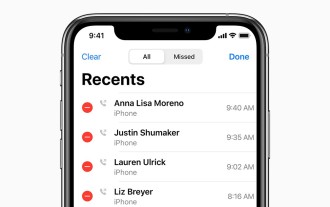 Comment consulter l'historique des appels sur iPhone et l'exporter ?
Jul 05, 2023 pm 12:54 PM
Comment consulter l'historique des appels sur iPhone et l'exporter ?
Jul 05, 2023 pm 12:54 PM
L'enregistrement des appels sur iPhone est souvent sous-estimé et constitue l'une des fonctionnalités les plus critiques de l'iPhone. Grâce à sa simplicité, cette fonctionnalité est d'une importance vitale et peut fournir des informations importantes sur les appels passés ou reçus sur l'appareil. Que ce soit à des fins professionnelles ou dans le cadre d'une procédure judiciaire, la possibilité d'accéder aux enregistrements d'appels peut s'avérer inestimable. En termes simples, l'historique des appels fait référence aux entrées créées sur votre iPhone chaque fois que vous passez ou recevez un appel. Ces journaux contiennent des informations clés, notamment le nom du contact (ou son numéro s'il n'est pas enregistré en tant que contact), l'horodatage, la durée et l'état de l'appel (composé, manqué ou sans réponse). Ils constituent un enregistrement concis de votre historique de communication. L'historique des appels comprend des bandes d'historique des appels stockées sur votre iPhone
 Comment afficher l'historique de votre journal de médicaments dans l'application Santé sur iPhone
Nov 29, 2023 pm 08:46 PM
Comment afficher l'historique de votre journal de médicaments dans l'application Santé sur iPhone
Nov 29, 2023 pm 08:46 PM
iPhone vous permet d’ajouter des médicaments dans l’application Santé pour suivre et gérer les médicaments, vitamines et suppléments que vous prenez quotidiennement. Vous pouvez ensuite enregistrer les médicaments que vous avez pris ou ignorés lorsque vous recevez une notification sur votre appareil. Après avoir enregistré vos médicaments, vous pouvez voir à quelle fréquence vous les avez pris ou sautés pour vous aider à suivre votre état de santé. Dans cet article, nous vous guiderons pour afficher l'historique des journaux de médicaments sélectionnés dans l'application Santé sur iPhone. Un petit guide sur la façon d'afficher l'historique de votre journal de médicaments dans l'application Santé : Accédez à l'application Santé > Parcourir > Médicaments > Médicaments > Sélectionner un médicament > Options








